Temos independência editorial mas podemos receber comissões se você adquirir uma VPN usando nossos links.
Como mudar a região da Netflix
Nosso Veredito
A melhor forma de mudar de região na Netflix é usar uma VPN e se conectar a uma localização de servidor que você gostaria de acessar. Para mudar a região da Netflix sem uma VPN, recomendamos usar um serviço Smart DNS. Esse guia apresenta seis maneiras de mudar a sua localização da Netflix e explica como mudar o seu país de cobrança no serviço.
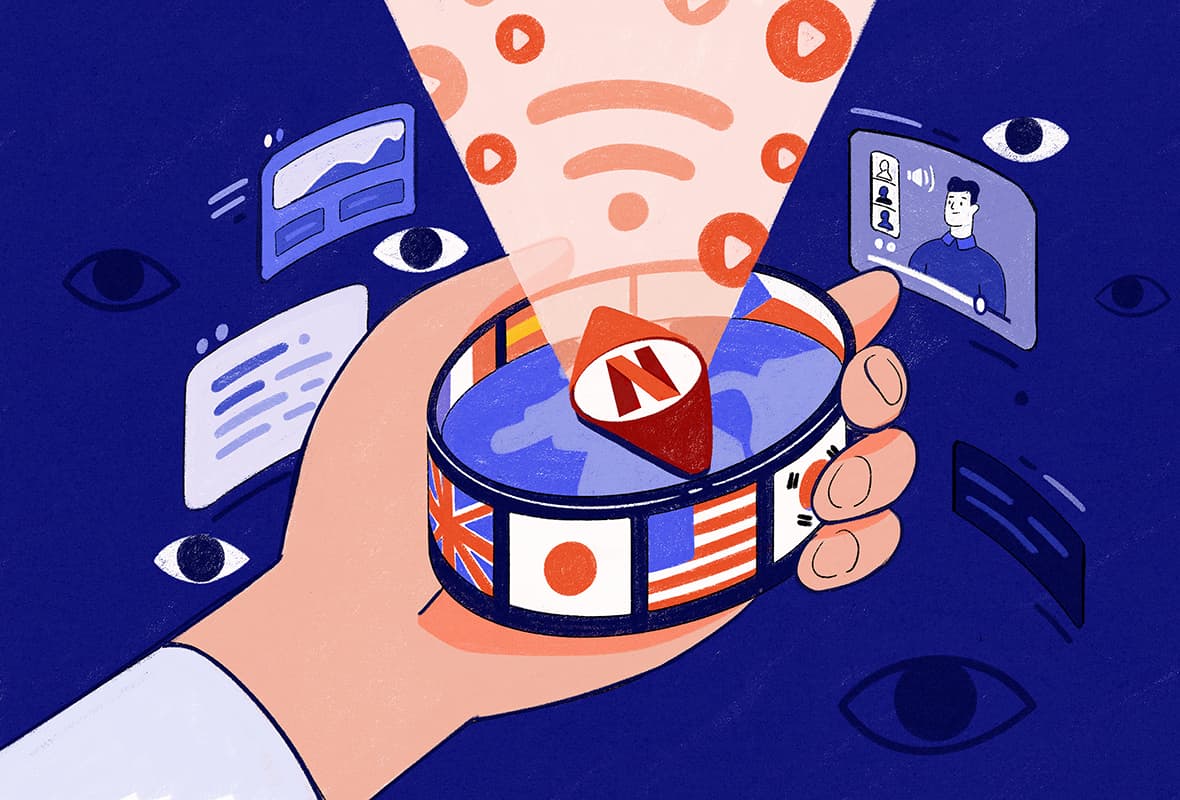
A Netflix disponibiliza diferentes filmes, documentários e séries de TV a depender do país em que você se encontra. Por isso, se estiver no Brasil, não conseguirá acessar a Netflix EUA.
A plataforma de streaming usa o seu endereço IP para determinar a sua localização geográfica e o catálogo de conteúdo que será disponibilizado.
Alguns países têm catálogos muito mais completos que outros. Ao aprender como mudar a sua região da Netflix você pode tirar o máximo proveito da sua assinatura.
A forma mais fácil e popular de mudar a região da Netflix é usar uma VPN rápida e estável.
Para mudar de região na Netflix em qualquer dispositivo, inclusive em Smart TVs e em consoles, recomendamos usar uma VPN com um serviço Smart DNS, como o MediaStreamer da ExpressVPN.
Resumo: como mudar a sua região da Netflix?
Confira abaixo seis métodos para mudar de região da Netflix, classificados em ordem de eficácia:
Por que confiar em nós?
Somos completamente independentes e avaliamos VPNs desde 2016. Nossas notas são calculadas a partir de testes próprios, sem a influência de incentivos financeiros. Saiba quem somos e como testamos VPNs.
| VPNs testadas com a Netflix | 62 |
| Regiões da Netflix testadas | 106 |
| Dispositivos de teste | Windows, Mac, Fire TV, iPhone, Android, Apple TV e PS5 |
Nesse guia, vamos apresentar seis métodos para mudar a região da Netflix. Também iremos explicar como mudar o país de cobrança na sua conta Netflix.
Como mudar a região da Netflix com uma VPN
Usar uma VPN de alta qualidade é o método mais simples e eficaz de mudar de região da Netflix e acessar o conteúdo “oculto” do catálogo de outro país.
Uma VPN permite trocar o seu endereço IP por outro de quase qualquer outro país, a depender da VPN usada. Você pode passar de uma região a outra com apenas um clique ou toque no aplicativo.
Abaixo você encontra os prós e contras de usar uma VPN para alterar sua região Netflix:
| Prós | Contras |
|---|---|
| Compatível com até 32 regiões da Netflix | Requer configuração mais avançada para funcionar com Smart TVs, consoles e Roku |
| Método de maior estabilidade | Você precisa pagar por uma assinatura para usar as melhores VPNs para Netflix |
| Transmite vídeos na melhor qualidade de vídeo | |
| Fácil de instalar e usar | |
| Opções gratuitas disponíveis (mas limitadas) | |
| Criptografa tráfego de rede |
Siga o passo a passo abaixo para alterar sua região na Netflix em questão de minutos.
Passo a passo de como mudar a região da Netflix com uma VPN
- Instale o aplicativo da VPN que escolheu no seu dispositivo. Recomendamos usar a ExpressVPN, que desbloqueia 18 regiões. Ou experimente a PrivateVPN, que é mais barata, mas mais lenta que a ExpressVPN.
- Conecte-se a um servidor VPN no país que tenha o conteúdo que deseja assistir. Por exemplo, conecte-se a um servidor VPN no Japão para acessar a Netflix japonesa.
- Abra o site/aplicativo da Netflix. Confira se está na região da Netflix desejada ao selecionar “Lançamentos e em alta” no topo da tela. O país deverá corresponder a localização de servidor da sua VPN. Se não houver um país listado, isso indica que a VPN não está funcionando com a Netflix.
- Dê play e comece a assistir. Agora você pode acessar todos os vídeos restritos daquela região.
- Para alterar o país na Netflix novamente, repita o passo (2). Depois, atualize a janela do seu navegador duas vezes para reiniciar o aplicativo da Netflix e acessar o outro catálogo de conteúdo.
O número de regiões da Netflix que você pode acessar varia de VPN para VPN. As VPNs para Netflix mais eficazes podem desbloquear até 32 catálogos.
Vídeo: como mudar a sua região na Netflix com uma VPN
Assista nosso tutorial em vídeo abaixo, em que mostramos como é fácil acessar diferentes regiões da Netflix com uma VPN. Usamos a ExpressVPN nessa demonstração.

Cinco maneiras de mudar a região da Netflix sem uma VPN
Caso não queira usar uma VPN, há diversas outros métodos para trocar a sua região na Netflix.
A melhor opção é, inegavelmente, é usar um serviço de Smart DNS, mas você também pode utilizar um servidor proxy, um software de desktop remoto, o Tor Browser ou configurar um servidor doméstico de VPN.
Resumo: Como mudar a sua região na Netflix sem uma VPN
A melhor forma de alterar sua região na Netflix sem uma VPN é usar um proxy Smart DNS eficaz. Ele acessa a Netflix na maioria dos dispositivos com velocidades HD/4K.
Veja como alterar seu país na Netflix com o Smart DNS:
- Adquira um serviço Smart DNS. Recomendamos o MediaStreamer da ExpressVPN ou o Control D.
- Registre o seu endereço IP seguindo as instruções no site do provedor do serviço. Se pedirem que você o insira manualmente, use, antes de mais nada, a nossa ferramenta Qual é o meu IP.
- Obtenha os endereços de servidor DNS adequados. Em regra, eles ficam na seção “Minha conta” no site do provedor.
- Abra as configurações de rede no seu dispositivo.
- Encontre as configurações DNS. Elas geralmente ficam em na aba “Avançado” ou “Manual”.
- Insira os endereços de servidor DNS oferecidos pelo provedor. Clique em confirmar.
- Reinicie o seu dispositivo. O serviço Smart DNS será ativado assim que você se reconectar à internet.
Abaixo, detalharemos cada uma dessas opções. Primeiramente, veja uma tabela comparativa:
| Grátis ou pago | Estabilidade | Diversas regiões | Configuração | Velocidade | |
|---|---|---|---|---|---|
| Smart DNS | Pago | Alta | Sim | Fácil | Muito alta |
| Servidor proxy | Ambos disponíveis | Baixa | Sim | Fácil | Alta |
| Desktop remoto | Grátis | Mediana | Não | Mediana | Mediana |
| Navegador Tor | Grátis | Baixa | Sim | Mediana | Muito baixa |
| Servidor doméstico de VPN | Ambos disponíveis | Alta | Não | Difícil | Mediana |
| VPN | Pago | Alta | Sim | Fácil | Alta |
NOTA: todos os métodos exigem uma assinatura da Netflix para que você consiga alterar sua região e acessar conteúdo com restrição geográfica. Nenhum dos métodos permite que você assista à Netflix de graça.
1. Serviço de Smart DNS
| Prós | Contras |
|---|---|
| A maneira mais fácil de mudar a sua região da Netflix sem uma VPN | Funciona apenas com sites específicos e em um número limitado de localizações |
| Funciona em quase todos os dispositivos (inclusive Smart TVs e consoles) | Você precisa informar o seu endereço IP para ter acesso |
| Mais barato que a maioria das VPNs | Seleção limitada de VPNs |
| Oferece altas velocidades de conexão | Pode ser mais difícil de configurar que um aplicativo de VPN |
Um serviço Smart DNS permite que você altere as configurações de DNS para redirecionar a sua conexão por meio de servidores DNS em um país da sua escolha.
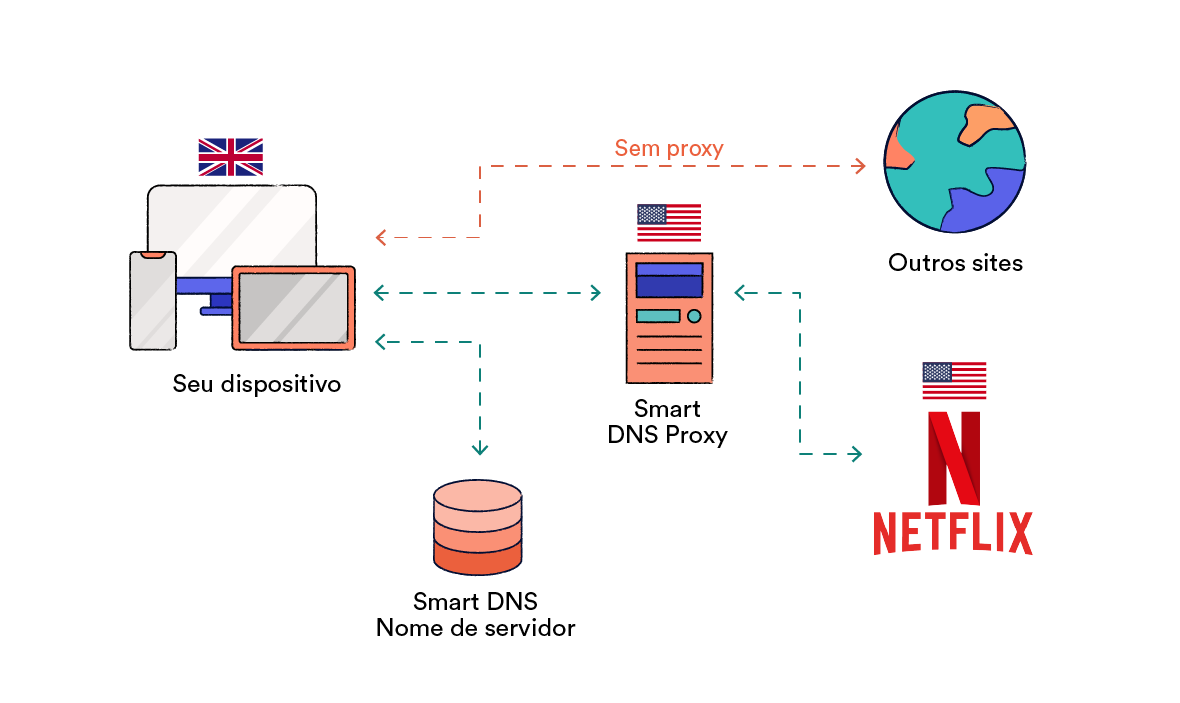
Ao usar um servidor DNS com um servidor proxy, você pode usar o Smart DNS para contornar bloqueios geográficos de conteúdo.
Como uma VPN, o Smart DNS engana plataformas, como a Netflix, para que pensem que você se encontra naquele país, permitindo o acesso ao conteúdo da região.
Por exemplo, caso more no Brasil e queira assistir à Netflix EUA, você pode rotear as suas solicitações de DNS por meio de um servidor dos EUA e assistir à Netflix americana.
Dois serviços de Smart DNS populares otimizados para streaming são o Smart DNS Proxy e o Unlocator.
Você não precisa baixar um software para usar um Smart DNS, ou seja, pode usá-lo para alterar a região da Netflix em quase qualquer dispositivo em que usar para streaming. Isso inclui o Apple TV e consoles como Xbox, que não têm suporte nativo para aplicativos VPN.
De fato, nesse aspecto serviços Smart DNS são melhores que VPNs na hora de alterar a sua região da Netflix.
Um Smart DNS também é mais rápido que uma VPN, ainda que isso nem sempre signifique que a resolução de streaming será melhor.
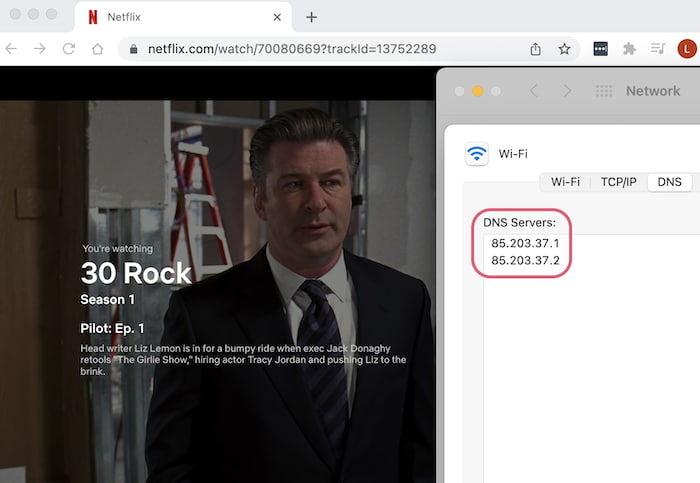
O MediaStreamer acessou a Netflix EUA com maior frequência do que qualquer servidor VPN.
Ainda que as ferramentas de Smart DNS permitam o streaming em uma ampla seleção de dispositivos, elas não criptografam o seu tráfego ou ocultam o seu endereço IP.
Em outras palavras, o provedor de internet conseguirá ver as suas atividades e você não terá proteção contra criminosos cibernéticos enquanto estiver em conexão com redes públicas de Wi-Fi.
Algumas VPNs para streaming também oferecem ferramentas próprias de Smart DNS. Na nossa última rodada de testes, os dois que funcionam com maior estabilidade com a Netflix foram:
- MediaStreamer da ExpressVPN: a ExpressVPN desbloqueia 18 regiões da Netflix e a ferramenta Smart DNS da empresa permite que você assista à Netflix EUA em qualquer dispositivo.
- Control D da Windscribe: a Windscribe é a melhor VPN grátis. A empresa também oferece um serviço de Smart DNS à parte por R$ 219,36 por ano (R$ 109,68 para clientes da Windscribe). Ao contrário do MediaStreamer, o Control D oferece 100 localizações e funciona com diversas regiões da Netflix.
NOTA: nossos testes revelaram que os recursos de Smart DNS da Surfshark e da NordVPN não funcionam com estabilidade com a Netflix, e os do CyberGhost e da PIA não permitem que você mude a região da Netflix.
Como usar um Smart DNS para mudar a região da Netflix

Como usar o MediaStreamer para mudar a região da Netflix.
O processo de configuração para alterar a sua região da Netflix com um Smart DNS irá variar um pouco a depender do seu provedor e do dispositivo que estiver usando, mas no geral o processo é mais ou menos o mesmo.
Confira como usar o MediaStreamer para mudar a sua região para a Netflix EUA no macOS:
Entre na sua conta da ExpressVPN e vá até a página de Configurações de DNS. Caso ainda não tenha uma assinatura, faça seu cadastro na ExpressVPN aqui.
-
- Encontre “Registro de endereço IP” e clique em “Registrar meu endereço IP”. Se já estiver escrito “registrado” ao lado do seu endereço IP, você pode pular essa etapa.
- Ative “Registrar automaticamente meu endereço IP”. Isso garante que o seu endereço IP será monitorado para que você não precise registrar novamente o seu endereço IP quando mudar de localização. Não se esqueça de entrar na sua conta ExpressVPN com frequência para mantê-la atualizada.
- Encontre “Configurar MediaStreamer” na página de configuração da ExpressVPN. Você verá dois endereços IP de servidor DNS. Anote os dois ou mantenha a janela do navegador aberta.Alguns provedores de Smart DNS enviam esses endereços de servidor DNS por e-mail quando você se cadastra. Se eles oferecerem uma lista de opções de endereços DNS, escolha os dois mais próximos a você.
- Clique no logo da Apple no canto superior esquerdo na tela do seu Mac e selecione “Ajustes do sistema”. Outra opção é usar Comando + barra de espaço e digitar “Ajustes do sistema”.
- Selecione o ícone de “Rede”. No lado esquerdo, veja se a sua rede de conexão foi selecionada.
- Clique em “Avançado” no canto inferior direito.
- Vá para a aba “DNS”. Caso haja qualquer endereço de servidor DNS em “Servidores DNS”, anote-os e então remova-os ao selecioná-los e clicar no botão “-”.
- Pressione o botão “+” e insira o primeiro endereço IP do servidor DNS do MediaStreamer. Aquele do passo 4.
- Pressione o botão “+” novamente e insira o segundo endereço IP do servidor DNS do MediaStreamer. Clique OK.
- Reinicie o seu computador. Quando ele reinicializar, a sua conexão será roteada por meio dos servidores DNS do MediaStreamer.
- Vá para o site da Netflix. O catálogo da Netflix EUA deverá aparecer. Caso não apareça, entre em contato com o suporte da ExpressVPN.
CONSELHO DE MESTRE: o MediaStreamer só acessa o streaming da Netflix EUA, mas alguns provedores Smart DNS permitem que você desbloqueie diversas regiões da Netflix. Escolha uma região, abra as configurações da sua conta Smart DNS e altere o país. Depois, reinicie o dispositivo, carregue a Netflix novamente e você verá o catálogo da sua nova região.
2. Servidor proxy
| Prós | Contras |
|---|---|
| Muitas vezes é gratuito e fácil de usar | Não criptografa o seu tráfego |
| Bons provedores de proxy oferecem uma seleção de localizações de servidor | Endereços IP proxy são facilmente bloqueados pela Netflix |
| Em geral oferece altas velocidades de internet | Servidores superlotados podem às vezes levar a velocidades baixas |
| Funciona apenas para acessar a Netflix no navegador | |
| Menos estável que VPNs e serviços Smart DNS |
Um servidor proxy pode ajudar você a trocar de país na Netflix ao rotear o seu tráfego por um servidor de terceiros antes de se conectar à Netflix.
Assim como uma VPN, o servidor proxy oculta o seu endereço IP e engana a Netflix para que ela pense que você está no país em que o servidor proxy se encontra.
Em outras palavras, caso se conecte a um servidor proxy localizado no Reino Unido, você terá acesso ao catálogo da Netflix do Reino Unido.
Ao contrário de uma VPN, os servidores proxy não criptografam o seu tráfego de internet.
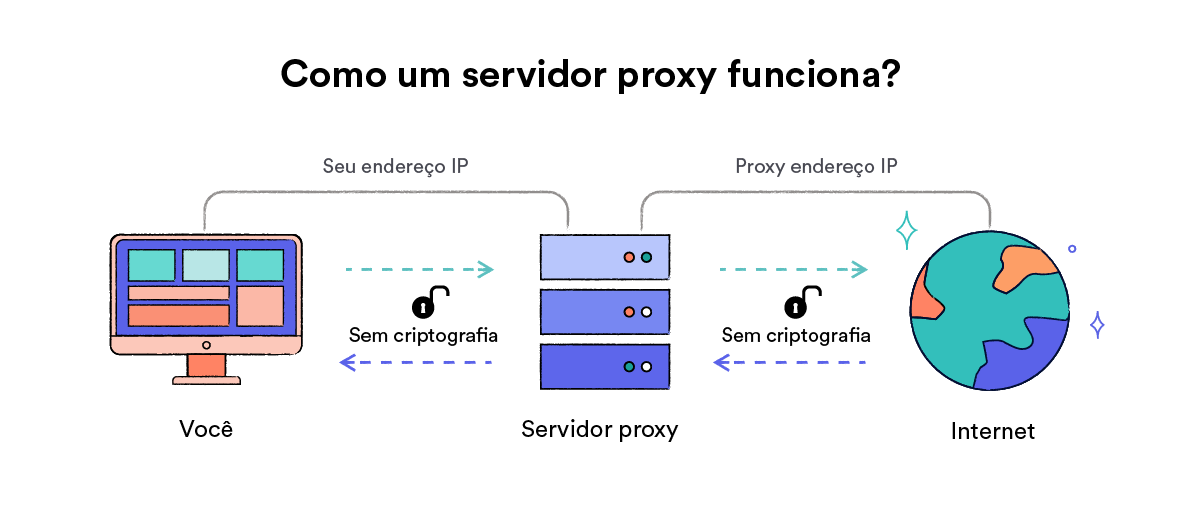
Como um servidor proxy funciona.
Há dois tipos principais de servidor proxy:
- Proxy web: você os acessa por meio de um site e, no geral, eles são gratuitos. Basta inserir a URL que quer desbloquear, escolher a sua localização de servidor e começar a navegar.Ainda que sejam gratuitos, não dá para confiar nos servidores proxy para desbloquear a Netflix porque os endereços IP deles são amplamente usados e facilmente bloqueados pela Netflix.
- Extensões proxy: servidores proxy de maior qualidade tendem a ser disponibilizados em extensões proxy. Algumas são grátis, mas muitas cobram uma assinatura.
Muitas extensões Chrome de VPNs são na verdade servidores proxy e não produtos completos. Eles roteiam o tráfego de navegador por meio de um servidor remoto, mas não o criptografam.
Exemplos de proxies para navegadores que funcionam com a Netflix incluem a extensão para Chrome da Hide.me e a extensão para Firefox da Windscribe.
Servidores proxy são específicos a aplicativos. Isso significa que eles repassam apenas tráfego nos aplicativos em que estão sendo executados.
Você pode usar um servidor proxy para alterar a sua região da Netflix no seu navegador, mas você não conseguirá fazer o mesmo em um aplicativo externo da Netflix.
Em geral, os servidores proxy são menos seguros que VPNs e menos estáveis que serviços Smart DNS para mudar de região da Netflix. No entanto, eles são gratuitos e algumas vezes desbloqueiam catálogos da Netflix de outros países.
CONSELHO DE MESTRE: um servidor proxy “transparente” ou “anônimo” não irá ajudar você a mudar de região da Netflix. Isso ocorre porque um proxy anônimo oculta o seu endereço IP, mas também informa à Netflix que você está usando um proxy. Já um proxy transparente nem mesmo oculta o seu endereço IP. Apenas servidores proxy “elite” podem desbloquear a Netflix.
Como usar um servidor proxy para mudar a região da Netflix
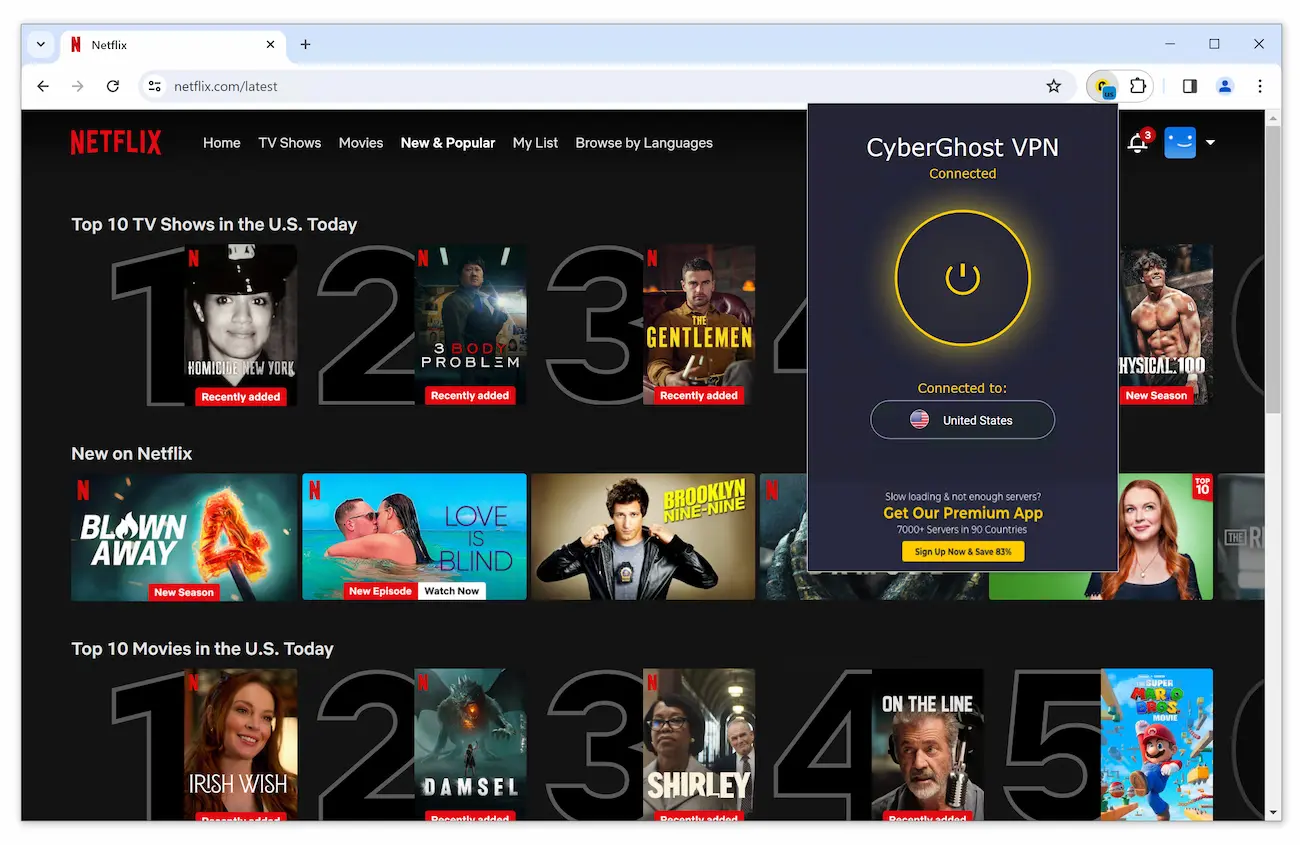
Extensões proxy como a do CyberGhost às vezes desbloqueiam a Netflix.
Para usar um servidor proxy web para mudar a sua região da Netflix:
- Vá para o site do servidor proxy. Nesse exemplo, usamos o proxy web gratuito do CyberGhost.
- Conecte-se a um servidor na localização Netflix que gostaria de acessar. O proxy do CyberGhost oferece uma conexão aos EUA, à Alemanha, aos Países Baixos ou à Romênia.
- Abra a Netflix no mesmo navegador web. Depois disso, deve ser possível assistir a títulos Netflix licenciados para a localização do seu servidor proxy.
NOTA: não há muita diferença entre usar uma extensão de servidor proxy ou uma extensão de VPN para alterar a sua região na Netflix .
3. Software de desktop remoto
| Prós | Contras |
|---|---|
| Grátis para uso pessoal | Requer acesso a um computador na região da Netflix que quiser usar |
| Apresenta muita dificuldade para desbloquear a Netflix | O computador remoto precisa estar ligado e conectado à internet |
| Apenas possível para uma ou duas localizações da Netflix | |
| Permissões amplas criam problemas de segurança |
Um software de desktop remoto (também conhecido como software de acesso remoto) permite que você observe e controle outro computador à distância.
Ele permite que você acesse e interaja com um PC ou laptop remoto como se estivesse sentando em frente a ele.
O software de desktop remoto (SDR) é na maioria das vezes usado pelo suporte de TI de empresas, mas você pode usá-lo para mudar de região da Netflix caso atenda aos três requisitos a seguir:
- Você tem um PC ou laptop remoto fisicamente localizado no país do catálogo da Netflix que deseja acessar. Por exemplo, para passar para o catálogo japonês da Netflix, você precisa ter acesso a um computador localizado fisicamente no Japão.
- O computador remoto precisa estar ligado e conectado à internet.
- Tanto o computador remoto e o dispositivo usado para acessar a Netflix devem ter o SDR instalado.
Se atender a esses requisitos, você pode usar um SDR para assistir a conteúdo da Netflix de uma outra região. Basta acessar e visualizar o computador remoto, ir para a Netflix e começar a assistir.
Você conseguirá assistir a conteúdo de vídeo licenciado na região em que o computador remoto estiver localizado.
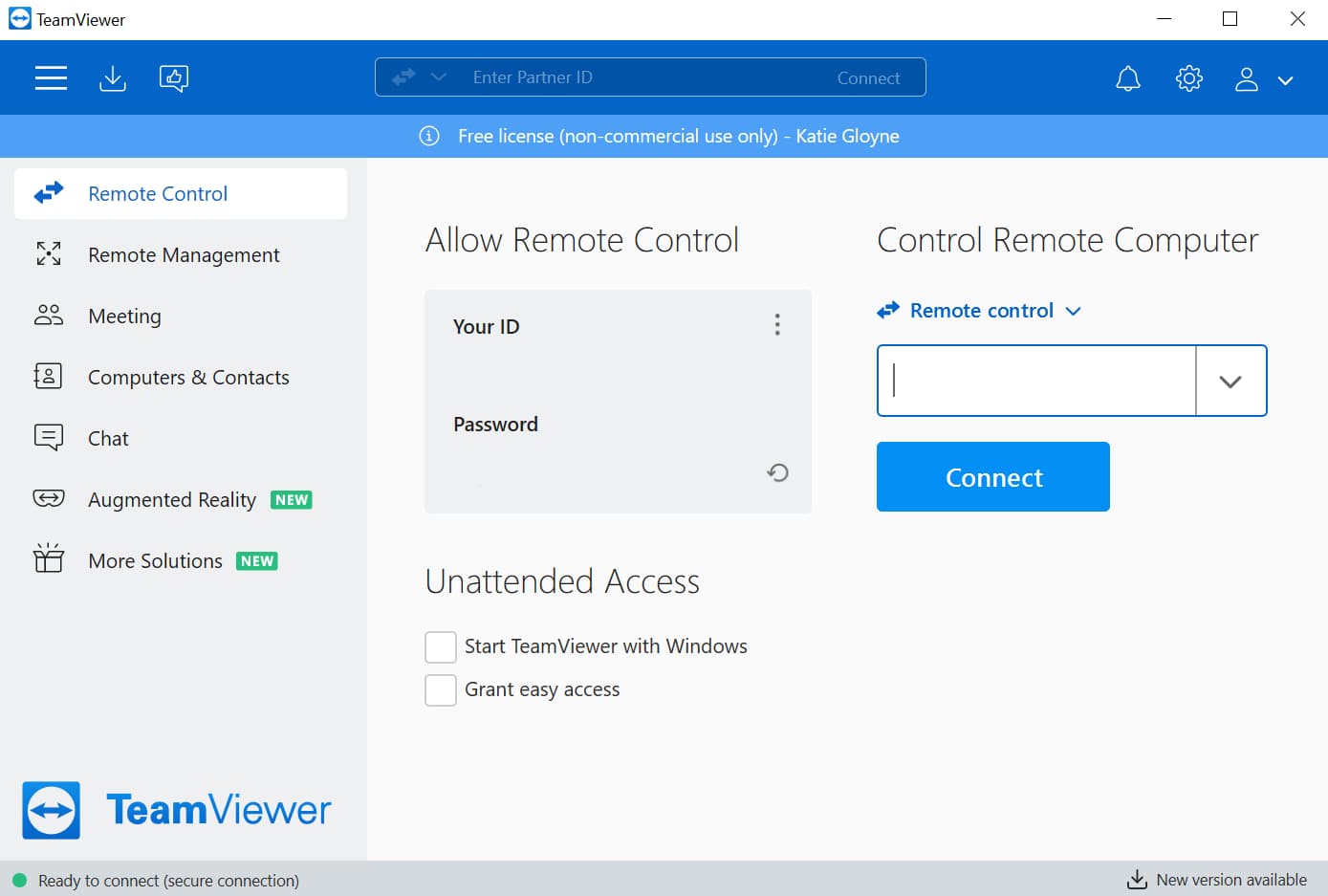
O TeamViewer permite que você altere a sua localização na Netflix.
Usar um software de desktop remoto é mais complexo que usar um Smart DNS ou um servidor proxy, mas pode ser útil para reter acesso ao catálogo da Netflix do seu país enquanto viaja para o exterior.
Nesses casos, é uma opção mais confiável do que serviços Smart DNS ou de proxy porque você não estará compartilhando o mesmo endereço IP com centenas de outros usuários. Por isso, a Netflix dificilmente irá bloquear a sua conexão.
Você também pode pedir a amigos ou familiares que moram em outro país para configurar um SDR no computador deles para que você possa se conectar e assistir a conteúdo de um catálogo estrangeiro da Netflix.
Alguns dos melhores softwares de desktop remoto também são gratuitos. Provedores populares como o TeamViewer não cobram pelo “uso pessoal” do serviço.
Todavia, manter o computador remoto ligado enquanto você viaja pode custar caro e muitas vezes as velocidades de conexão diminuem devido à transmissão do vídeo entre os computadores.
O SDR também é suscetível a diversos riscos de segurança. Assim que o software for instalado, criminosos cibernéticos só precisam de uma senha para acessar e controlar o seu computador remotamente.
Para mitigar riscos de segurança, use uma senha forte com uma autenticação de múltiplos fatores. Além disso, tenha muito cuidado com quem você compartilhar a senha.
CONSELHO DE MESTRE: um problema comum que usuários têm ao usar o SDR para assistir a Netflix é a substituição do vídeo por uma tela preta. Caso passe por isso, tente usar um navegador diferente no seu computador remoto. O Firefox é menos suscetível a esse problema que o Google Chrome.
Como usar um software de desktop remoto para alterar a região da Netflix

Como usar um software de desktop remoto para mudar a região da Netflix.
Como usar um software de desktop remoto para alterar a região da Netflix:
- Baixe e instale o software de desktop remoto no seu computador doméstico. O TeamViewer permite a criação de uma conta gratuita para “uso pessoal”.
- Abra o aplicativo e guarde o seu ID e senha de acesso remoto. Você também deve ativar a autenticação de dois fatores e qualquer outro recurso de segurança que estiver disponível.
- Caso o seu computador seja um Mac, vá para Ajustes de sistema > Segurança e privacidade > Privacidade > Acessibilidade, e se certifique que o “TeamViewer” e o “TeamViewer_Desktop” estão marcados. É uma permissão de segurança que possibilita que outra pessoa controle o seu computador remotamente.
- No seu dispositivo de streaming, baixe e instale o software de desktop remoto. Caso seja solicitado, acessa a conta que você criou no passo 1.
- Insira o ID e a senha de acesso remoto para o seu computador, que você deve ter anotado no passo 2. Agora você deve conseguir ver a tela do seu computador doméstico no seu dispositivo de streaming e controlá-lo.
- Vá para o site da Netflix. É o seu computador doméstico que visitará e acessará a Netflix, mas você conseguirá assistir e controlar o aplicativo no seu dispositivo de streaming.
CONSELHO DE MESTRE: faça um teste usando os passos acima antes de viajar ou de sair sem o seu computador. Assim que estiver fora do país, repita os passos cinco e seis. Só se certifique de manter o seu computador em casa ligado e ativo enquanto estiver fora.
4. O Tor Browser
| Prós | Contras |
|---|---|
| Uso gratuito | Apresenta instabilidade para contornar bloqueios geográficos da Netflix |
| Criptografia forte de tráfego | Extremamente lento |
| Pouco controle das localizações de servidor | |
| Vai de encontro ao espírito da comunidade TOR |
O Tor é uma rede descentralizada e de código aberto que permite que usuários tenham o máximo de anonimato online.
O serviço aplica uma criptografia forte na sua conexão e a repassa por ao menos três servidores diferentes espalhados pelo mundo, antes de levá-la ao seu site de destino.
O Tor Browser é gratuito em dispositivos Windows, macOS, Linux e Android. Há ainda um Onion Browser, adaptado para usuários iOS.
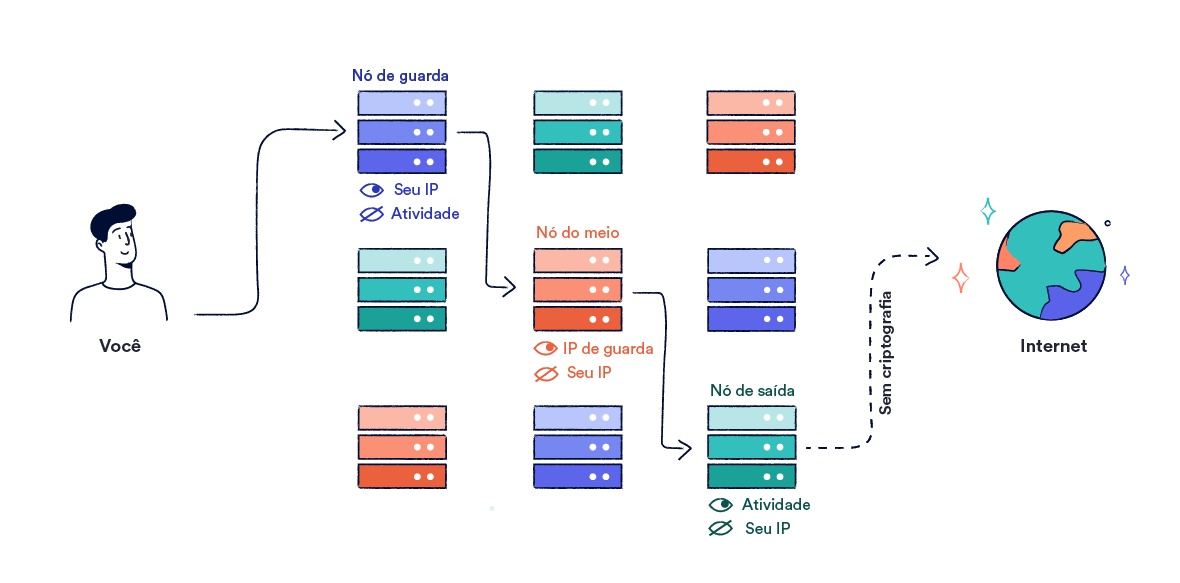
Como os seus dados passam pela rede Tor.
Se você assistir à Netflix usando o Tor, a Netflix irá pensar que você está assistindo no endereço IP do último servidor por onde a sua conexão passou, conhecido como nó de saída. Sendo assim, você pode alterar a sua região da Netflix para onde o nó de saída estiver localizado.
Por outro lado, há três grandes problemas em usar o Tor para mudar a sua região da Netflix:
- Você não pode escolher a localização do nó de saída. O nó de saída determina a região da Netflix que você irá acessar, o que dificulta assistir filmes ou séries de uma região específica.
- O Tor é extremamente lento. O principal objetivo do Tor é proteger o anonimato dos usuários, por isso ele usa uma criptografia forte e roteia a sua conexão por meio de diferentes servidores. Isso significa que o Tor é muito mais lento que uma VPN e você muito provavelmente não conseguirá assistir a vídeos em qualidade HD.
- Assistir a streaming é contra o etos da comunidade. A rede Tor tem uma largura de banda limitada. Ao usá-la para atividades de alto consumo de largura de banda como assistir à Netflix, você irá consumir rapidamente essa largura de banda que poderia ser usada para proteger a segurança e anonimato dos usuários em países sob alta censura.
Em resumo, você pode usar o Tor para alterar a sua região da Netflix, mas, considerando os três motivos que listamos acima, não recomendamos que faça isso. Há melhores alternativas disponíveis.
NOTA: caso use o Tor para assistir a streaming, ou qualquer outra atividade, saiba que o Tor apresenta alguns riscos de segurança e vulnerabilidades. Se escolher o Tor Browser, siga as melhores práticas para configurá-lo e usá-lo com segurança.
Como usar o Tor para mudar a região da Netflix

Como se conectar ao Tor Browser com o recurso Onion Over VPN da NordVPN.
Como usar o Tor para mudar a região da Netflix:
- Baixe o Tor Browser no site do projeto Tor. O Tor está disponível para Windows, macOS, Linux e Android. Há também uma versão adaptada e menos anônima disponível para iOS, o Onion Browser.
- Clique no arquivo .exe, selecione o idioma e confirme as configurações que desejar. O Tor será instalado automaticamente.
- Abra o Tor Browser e clique em “Conectar”. O navegador é baseado no Mozilla Firefox, por isso deve ser fácil de usar.
- Vá para check.torproject e confirme se o navegador está funcionando. Caso a conexão for bem sucedida, você verá “Parabéns. O navegador foi configurado para usar o Tor.” Caso contrário, verá “Desculpe. Você não está usando o Tor.”
- Vá para o site da Netflix. Deve aparecer uma seleção diferente de séries e filmes da que você tem acesso no seu país.
5. Configure um servidor doméstico de VPN
| Prós | Contras |
|---|---|
| É gratuito | Apenas uma localização de servidor VPN |
| É improvável que a Netflix bloqueie o endereço IP | Velocidades lentas |
| Tecnicamente complexo |
Você pode mudar a sua região da Netflix usando uma VPN ao configurar o seu próprio servidor VPN em casa.
É possível fazer isso gratuitamente caso tenha a competência técnica e tempo disponível para tal. Se não se importar em pagar, você pode simplificar o processo ao comprar um roteador VPN.
Você pode usar um servidor VPN doméstico para criar um túnel criptografado entre o seu dispositivo e a sua rede doméstica de Wi-Fi. Depois, poderá conectar a sua rede doméstica em qualquer lugar do mundo e obter acesso a sua região nativa na Netflix.
É possível configurar um servidor VPN doméstico no seu roteador ou em um outro computador. Em ambos os casos, um dispositivo serve como um servidor VPN e o dispositivo em que você quiser usar o streaming serve como um cliente VPN.
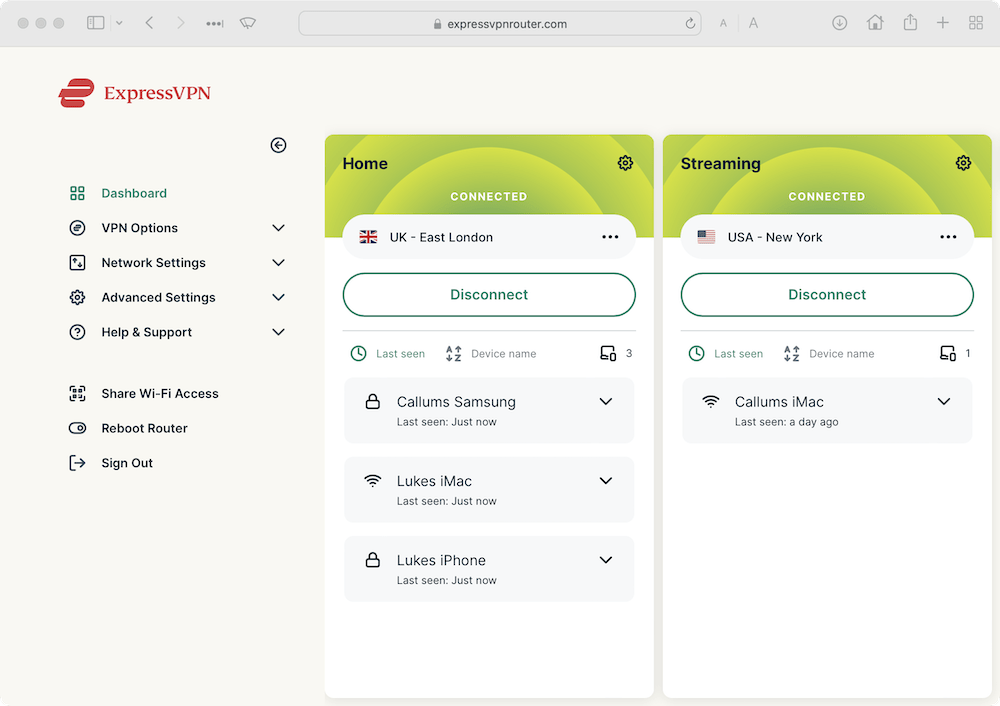
O aplicativo da ExpressVPN para roteadores permite que você desbloqueie a Netflix em todos os seus dispositivos.
A sua conexão de internet doméstica irá determinar a largura de banda que você pode usar para o streaming.
Se as suas velocidades de download forem lentas ou tiverem um limite, use uma VPN ou Smart DNS. Você terá dificuldade para acessar a Netflix com velocidades de download abaixo de 10 Mbps.
Além disso, com um servidor VPN doméstico você conseguirá usar apenas a região da Netflix do seu próprio país. Ele não irá desbloquear outras regiões da Netflix, como um Smart DNS ou uma VPN podem.
Apesar das limitações, criar um servidor VPN doméstico é uma forma confiável de desbloquear o catálogo da Netflix do seu país estando em outro território sem precisar adquirir uma assinatura da VPN.
Como usar um servidor VPN doméstico para mudar a região da Netflix
NOTA: antes de começar, você vai precisar descobrir se a sua internet tem um endereço IP estático ou dinâmico. Se ele for dinâmico, você precisa configurar um DNS dinâmico antes de prosseguir. Leia mais a respeito no nosso guia de como criar um servidor VPN em casa.
A maneira mais fácil de usar um servidor VPN em casa para alterar a sua região da Netflix é comprar um roteador com recursos integrados de servidor VPN. Para isso:
- Compre um roteador wireless com suporte para o protocolo OpenVPN e o configure na sua casa. Procure por roteadores que anunciem ter suporte para VPNs e confirme com o vendedor antes de realizar a compra. Em geral, isso custa ao menos R$ 548,40.
- Abra o navegador no seu dispositivo de streaming e insira o endereço IP LAN do seu novo roteador na barra de buscas. Na maioria dos casos, ele será ou 192.168.0.1 ou 192.168.1.1. (Atenção: você precisa usar a sua rede doméstica para esse passo).
- Insira o nome de usuário e senha do roteador na caixa que aparecer na tela. Novamente, na maioria dos casos, os dois serão “admin”, se não tiver os alterado.
- Vá para “Configurações”. Algumas vezes elas aparecem como “Configurações avançadas”.
- Ative a “VPN”. Certifique-se de ativar a opção que permite que clientes usem a conexão VPN para ter acesso irrestrito à internet.
- Selecione “Confirmar” e “Aplicar”.
- Encontre o arquivo de configuração de cliente VPN para o dispositivo de streaming escolhido (p.ex.: Windows, macOS, iPhone, etc.) e faça o download no seu dispositivo. Você também pode baixar o arquivo de configuração para outros dispositivos em que talvez queira assistir a streaming, e depois transferi-lo para o dispositivo correspondente.
- Quando estiver longe da sua rede doméstica, você ainda conseguirá se conectar ao servidor VPN na sua casa (ou seja, o roteador). Realize um teste de vazamento de VPN e solucione qualquer problema antes de sair do seu país.
- Vá para a Netflix no seu dispositivo de streaming em conexão ao servidor VPN. Agora você verá o catálogo regional do país em que o seu servidor VPN estiver localizado.
CONSELHO DE MESTRE: caso não queira adquirir um novo roteador, você pode fazer o “Flash” do seu roteador existente com um firmware DD-WRT, Tomato ou OpenWRT firmware, de graça. Caso faça isso corretamente, o roteador irá permitir a criação de um servidor VPN por meio dos passos dois a nove descritos acima.
Uma outra opção é configurar um dos seus computadores em casa para hospedar um servidor VPN e então conectá-lo ao seu dispositivo de streaming.
Você pode fazer isso gratuitamente e o nosso guia para servidor VPN doméstico explica como criar um em dispositivos Windows, macOS e Raspberry Pi.
A desvantagem dessa opção é que você precisa garantir que o computador permaneça ligado e ativo enquanto viaja.
Como mudar a região da Netflix de graça
A melhor forma de mudar a sua região da Netflix de graça é usar uma VPN grátis que desbloqueia a Netflix.
Nos nossos testes de streaming, pouquíssimas VPNs gratuitas funcionaram, e aquelas que conseguiram acesso apresentaram um desempenho muito pior que as pagas. Elas também não contêm recursos avançados para streaming, como o de Smart DNS.
Apesar dessas limitações, vimos que a Windscribe e o PrivadoVPN são as melhores VPNs grátis que ainda conseguem acessar alguns catálogos da Netflix.
No momento, a Windscribe funciona com as seguintes 6 regiões da Netflix: França, Alemanha, Romênia, Suíça, Turquia e Reino Unido.
A Windscribe Grátis funciona com a Netflix do Reino Unido.
Por outro lado, o PrivadoVPN desbloqueia o catálogo do Reino Unido e, mais significativamente, o catálogo dos EUA, que é altamente popular.
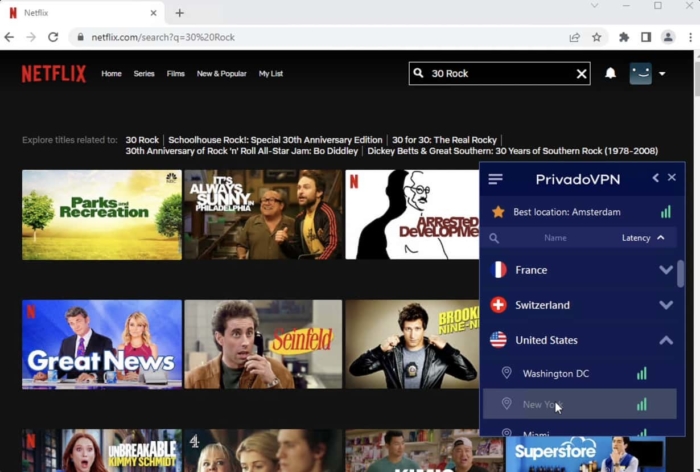
A versão gratuita do PrivadoVPN desbloqueia a Netflix EUA.
Não se esqueça que VPNs pagas como a ExpressVPN acessam um número muito maior de regiões da Netflix que as alternativas gratuitas, com melhores velocidades e compatibilidade com mais dispositivos.
Você também pode trocar de região da Netflix gratuitamente usando um servidor proxy, um software de desktop remoto, o Tor Browser ou configurando um servidor doméstico.
No entanto, como explicamos anteriormente, esses métodos têm limitações consideráveis que são inaceitáveis para a maioria das pessoas.
Alterar a região da Netflix em diferentes dispositivos
Não importa qual o dispositivo for usar, a melhor maneira de alterar a sua região da Netflix é ou usar uma VPN ou um proxy Smart DNS.
Por outro lado, a melhor opção depende do(s) dispositivo(s) que for usar para acessar o streaming.
Uma VPN é a melhor maneira de trocar de região da Netflix em dispositivos com suporte nativo para aplicativos VPN, incluindo desktops, laptops e telefones. Com apenas um aplicativo, você pode alternar entre diversas localizações de VPN e obter acesso a dezenas de catálogos da Netflix.
O Smart DNS funciona melhor em dispositivos sem compatibilidade nativa para VPN como um Xbox, PlayStation, Smart TVs e certos dispositivos de streaming como o Apple TV.
Alguns dispositivos, como o Roku, não são compatíveis com aplicativos nativos de VPN e não permitem que você altere as configurações padrão de DNS. Neste caso, você pode configurar uma VPN no seu roteador.
A tabela abaixo sugere qual método você deve usar para alterar a sua região da Netflix a depender do dispositivo usado. Para orientações detalhadas de instalação, leia nossos guias de configuração de VPN.
| Dispositivo | Como mudar a região da Netflix |
|---|---|
| Amazon Firestick | VPN |
| Android | VPN |
| Apple TV | Smart DNS |
| Chromecast com Google TV | VPN |
| Chromecast Google (versão antiga) | Roteador VPN |
| iPhone | VPN |
| macOS | VPN |
| PS4/PS5 | Smart DNS |
| Roku | Roteador VPN |
| Smart TV da Samsung | Smart DNS |
| Xbox One/Series X | Smart DNS |
| Windows | VPN |
CONSELHO DE MESTRE: caso não consiga desbloquear a Netflix com os métodos listados acima, leia o nosso guia de soluções de problemas de VPN para Netflix. As soluções que apresentamos ali são destinadas a usuários de VPN, mas a maioria delas também serve para usuários de Smart DNS.
Como alterar o país de cobrança na sua conta da Netflix
No momento, não é possível mudar a região de pagamento de uma conta da Netflix já criada.
Para alterar o seu país de faturamento na Netflix, você precisa encerrar a sua conta atual e criar uma nova associada ao país de sua preferência. Para fazer isso:
- Acesse Netflix.com no seu navegador.
- Clique no menu suspenso no canto superior direito e selecione a conta.
- Em Assinaturas e cobrança, clique em Cancelar assinatura.
- A Netflix irá informar a você a data final do seu ciclo de cobrança, ou seja, o último dia em que você poderá acessar o serviço.
- Clique em Quero cancelar e, se quiser, informe o motivo do cancelamento.
- Ao fim do ciclo de cobrança, mude a sua região da Netflix usando os métodos acima e crie uma nova conta da Netflix. A moeda da cobrança, o preço mensal e as opções de pagamento disponíveis serão determinados pelo país que a Netflix acredita ser a sua localização no momento da criação da conta.
Você não precisa alterar o seu país de cobrança se estiver tentando assistir a filmes e séries indisponíveis no seu país. Basta usar uma VPN ou um proxy Smart DNS.


